Nesse post vamos te ensinar a como comprar o Memory Maker da Disney através do My Disney Experience. É fácil e simples, vem conferir!
Quem aí ama registrar os momentos em fotos?
via GIPHY
Se a sua resposta foi sim, então já pensou que prático ter um fotógrafo profissional para captar todos os momentos mágicos nos parques da Disney?
E para isso, nesse post vamos te ensinar a como comprar o PhotoPass da Disney através do My Disney Experience.
O que é o Memory Maker?
Antes de mais nada, vamos entender do que se trata esse tal do Memory Maker? O Memory Maker é o pacote de fotos digital da Disney.
Para ter mais detalhes sobre o pacote, confira no vídeo abaixo, onde a Gi e o PP explicam tudinho para vocês! Ou se preferir, temos uma explicação em post no blog também, clique aqui para acessar o post.
Bom, agora que você já sabe os detalhes do Memory Maker, o serviço de fotos tiradas por fotógrafos profissionais da Disney, vamos te mostrar um passo a passo de como adquirir isso de forma online. Vamos lá?
Atualmente, há duas maneiras de comprar o Memory Maker: através do site ou aplicativo do My Disney Experience.
Portanto, escolha abaixo a opção que mais te agrada para ver o passo a passo de como comprar o PhotoPass da Disney.
Como comprar o Memory Maker pelo site
PASSO 1
Primeiramente, ao entrar no site oficial do My Disney Experience, lembre-se de utilizar o site em inglês – United States (English) -, pois é menos instável que o sistema brasileiro.
Em seguida, você vai passar o mouse onde está escrito My Disney Experience ali na lateral direita e vai clicar em Buy Memory Maker.
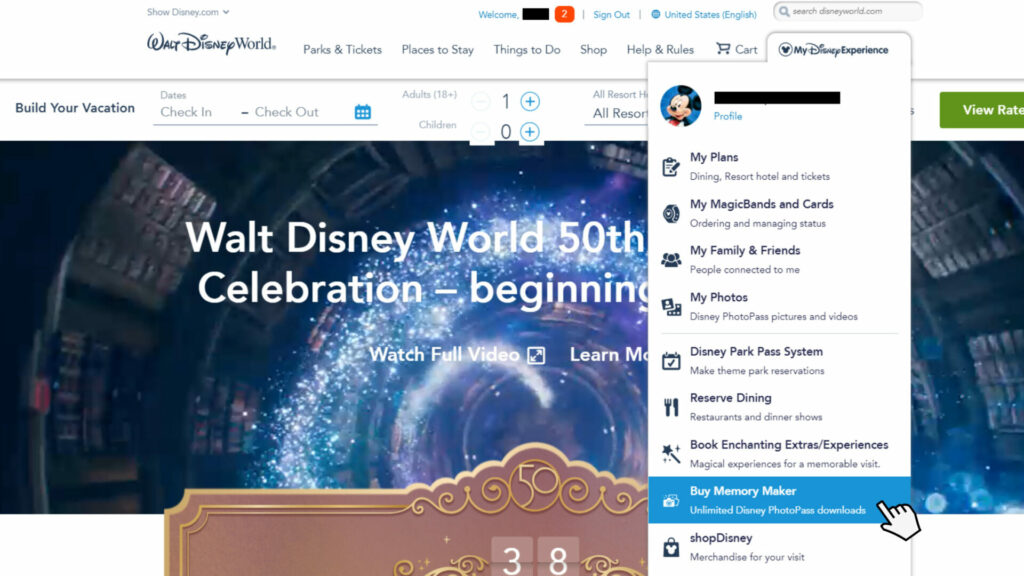
PASSO 2
Assim que você clicar, você será redirecionado a uma página que vai te mostrar as opções de pacotes do PhotoPass.
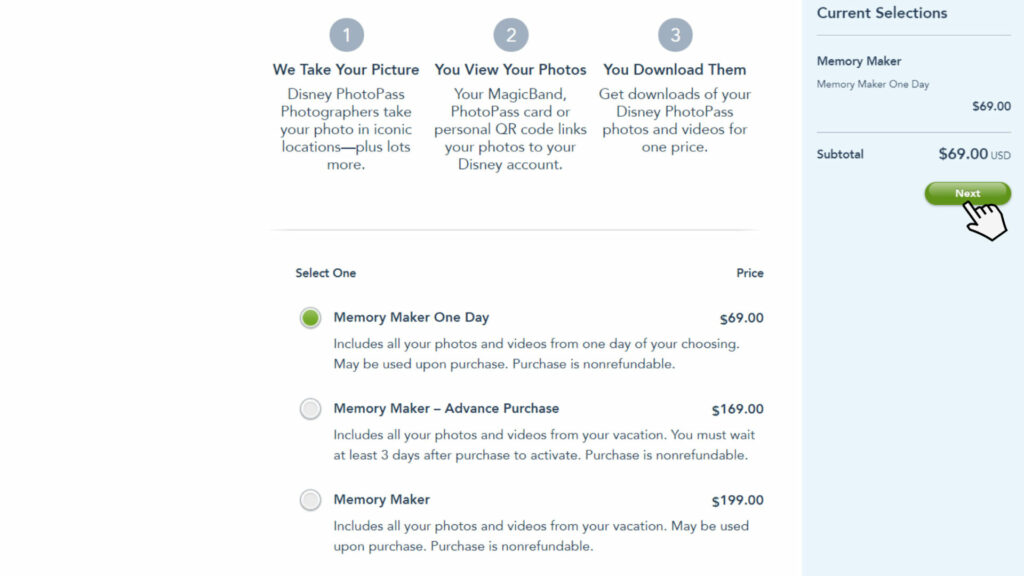
Há 3 opções, vamos abordar cada uma delas brevemente:
1. Memory Maker One Day: inclui todas as fotos e vídeos de um único dia de sua escolha, e é possível usar logo após a compra;
2. Memory Maker – Advance Purchase: inclui todas as fotos e vídeos de todas as suas visitas, entretanto, é preciso esperar pelo menos 3 dias após a compra para utilização;
3. Memory Maker: inclui todas as fotos e vídeos de todas as suas visitas, e é possível usar logo após a compra.
Depois que você selecionar o serviço desejado, clique em Next ali na lateral direita para efetuar o pagamento.
PASSO 3
Em seguida, clique em Check Out.
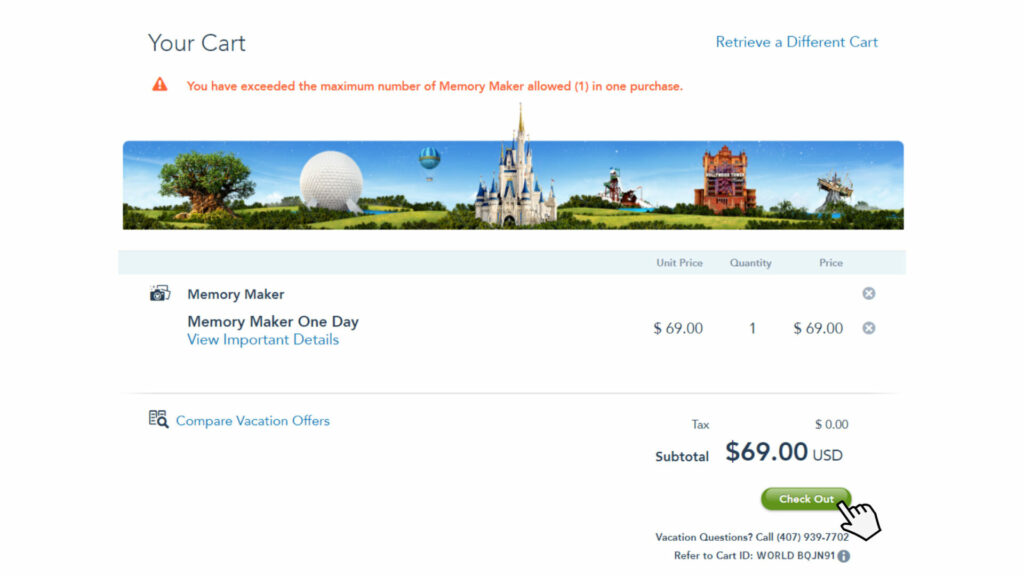
PASSO 4
Selecione a pessoa que irá utilizar o PhotoPass.
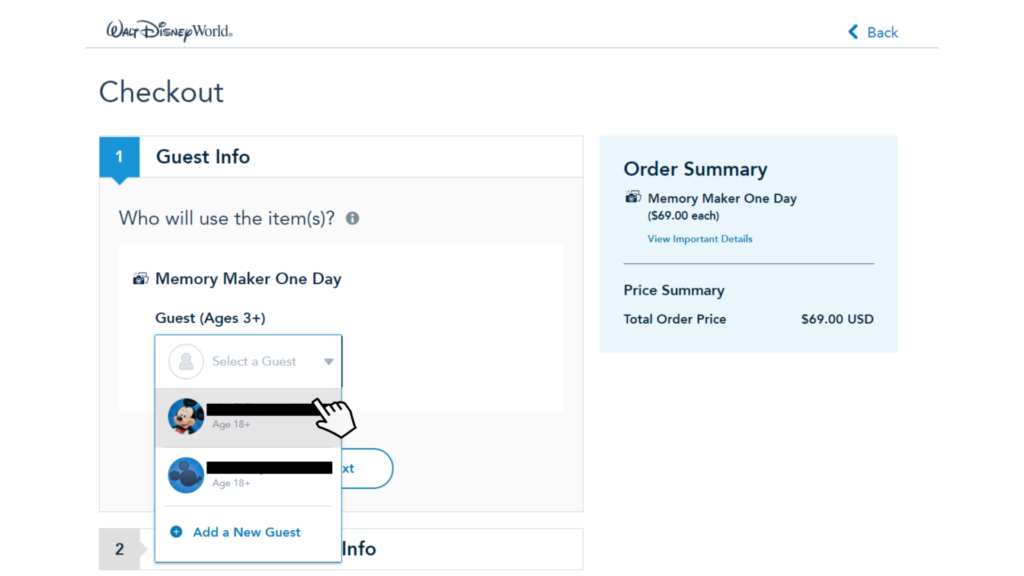
PASSO 5
Por fim, insira os seus dados pessoais de contato e em seguida, forneça os dados de cartão de crédito ou débito habilitado para compras internacionais.
Depois é só concordar com os termos e condições e clicar em Purchase.
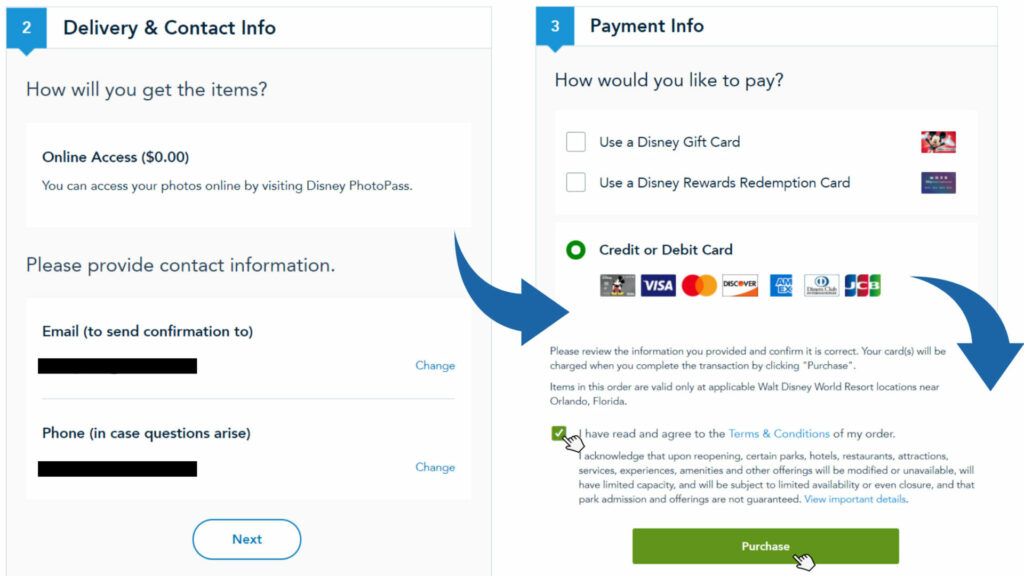
Viu como é fácil adquirir o PhotoPass pelo site? Em apenas 5 passos!
Como comprar o PhotoPass da Disney pelo aplicativo
PASSO 1
Primeiramente, toque no ícone da lateral direita – esses 3 risquinhos na horizontal – para acessar o menu principal e vá em Photos. Em seguida, toque em Buy Memory Maker Now.
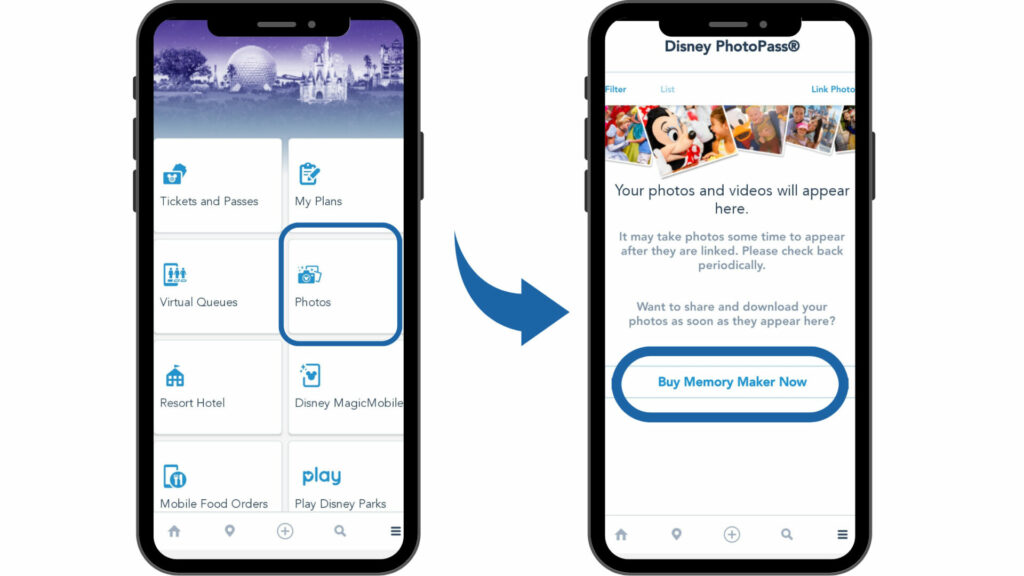
PASSO 2
Selecione a opção de pacote que você quer adquirir e forneça os dados necessários para efetuar o pagamento. Por fim, concorde com os termos e condições e toque em Purchase para concluir a compra.
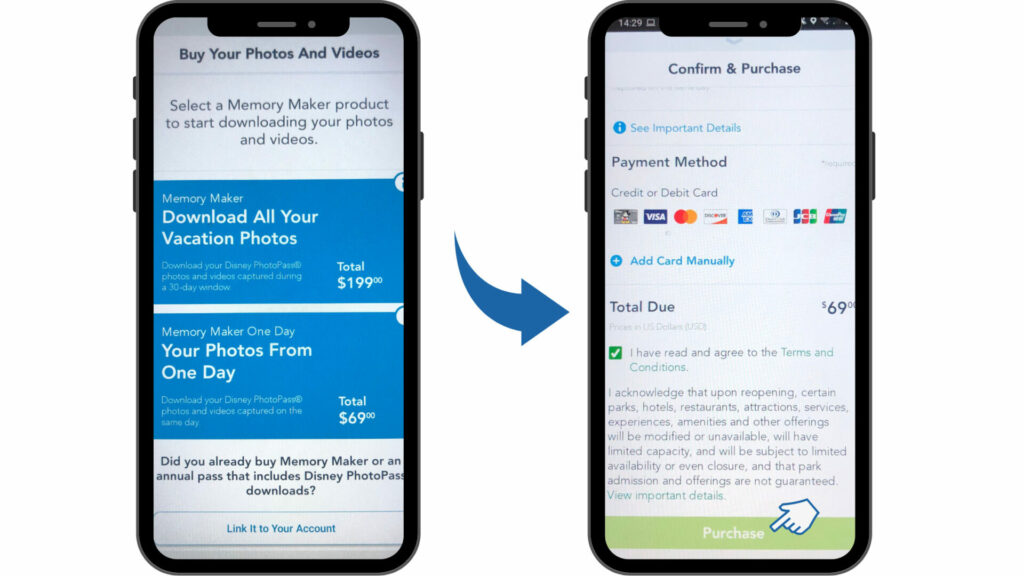
Bom, diferentemente da compra pelo site, no aplicativo só aparece duas opções de serviço, o Memory Maker One Day e o Memory Maker.
Então se você quiser adquirir o Memory Maker – Advance Purchase (USD 169), faça a compra através do site!
Espero que a gente tenha te ajudado para adquirir esse serviço incrível que é o Memory Maker.
Não deixe de conferir nossos conteúdos relacionados:
- Como alterar o período de utilização dos ingressos Disney
- Upgrade nos ingressos Disney
- Como saber o horário dos parques Disney
E se você quer planejar a sua viagem à Orlando com a Orange Viagens, nossa agência especializada, então entre em contato e vamos sonhar juntos!




